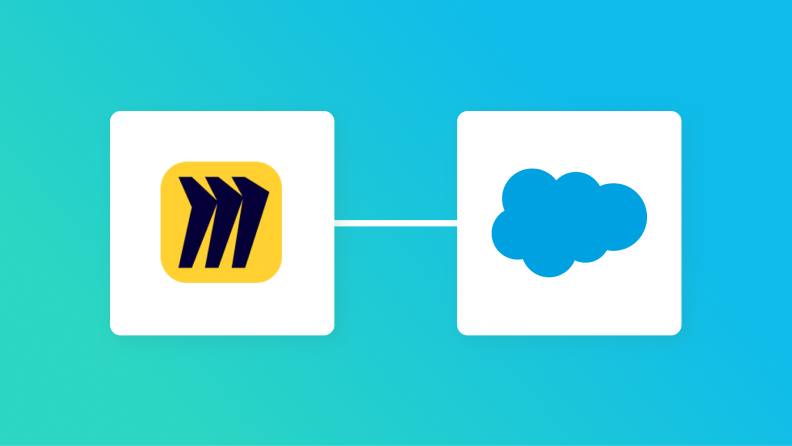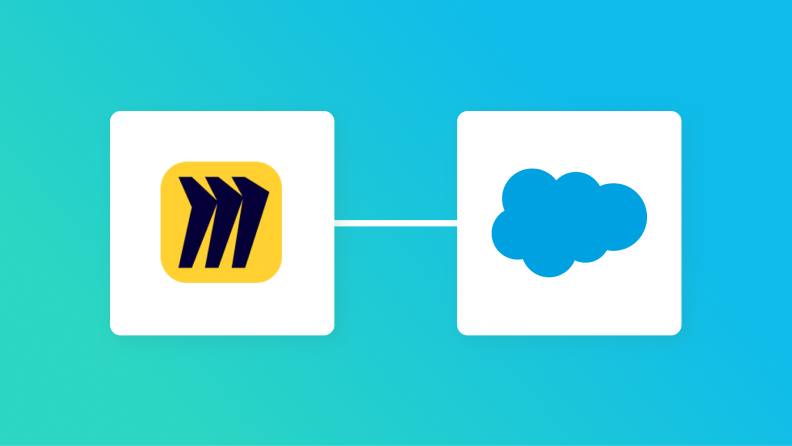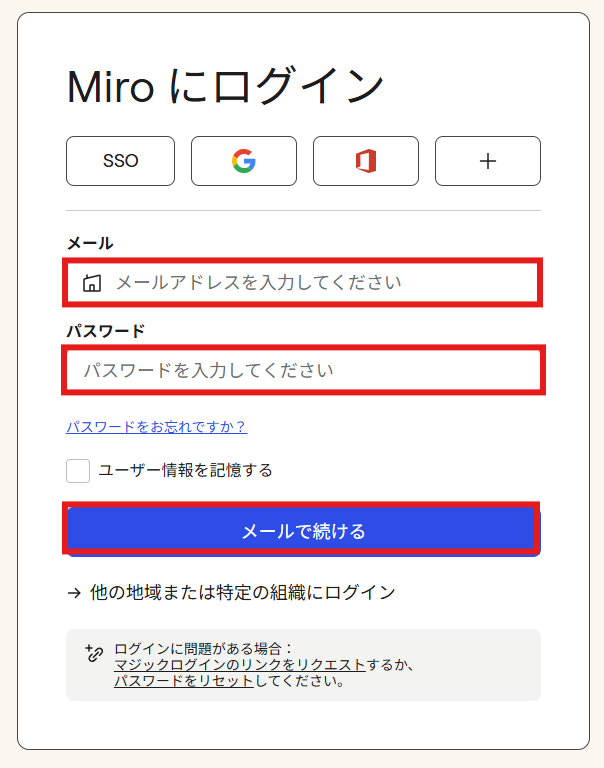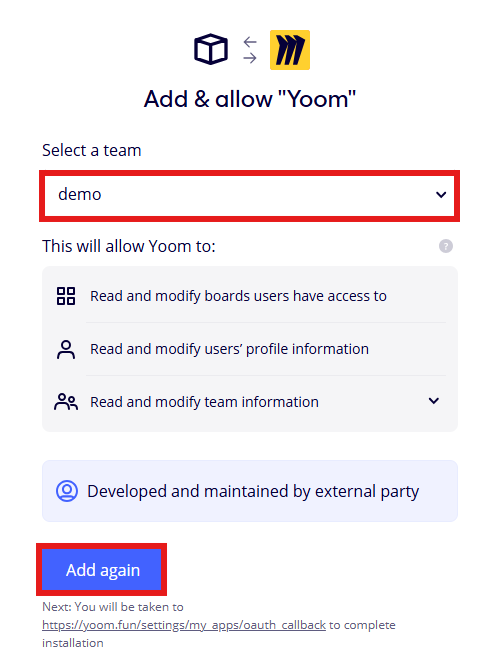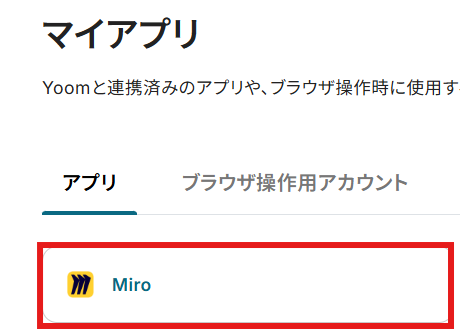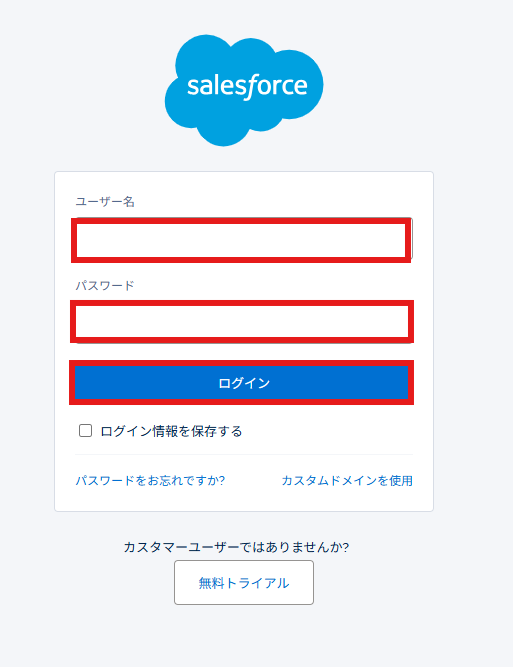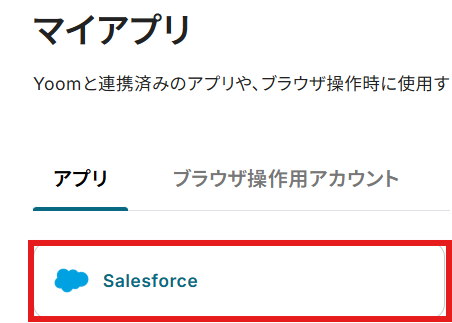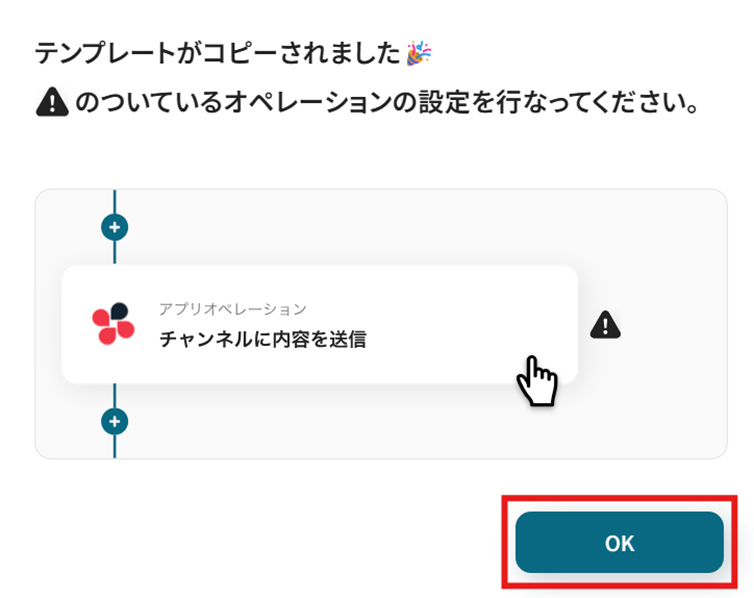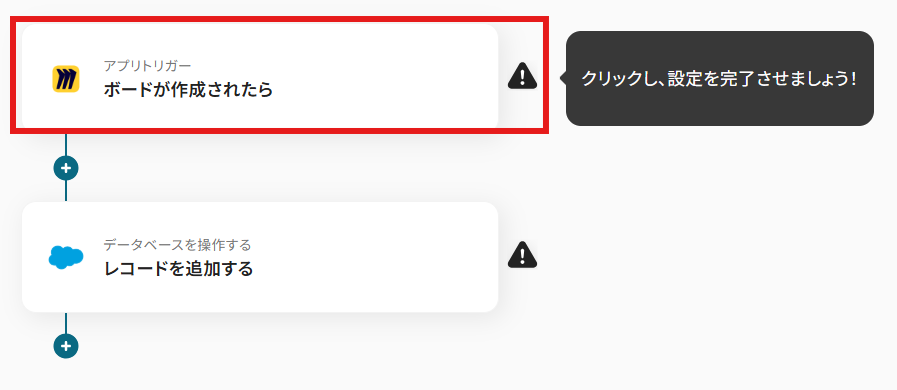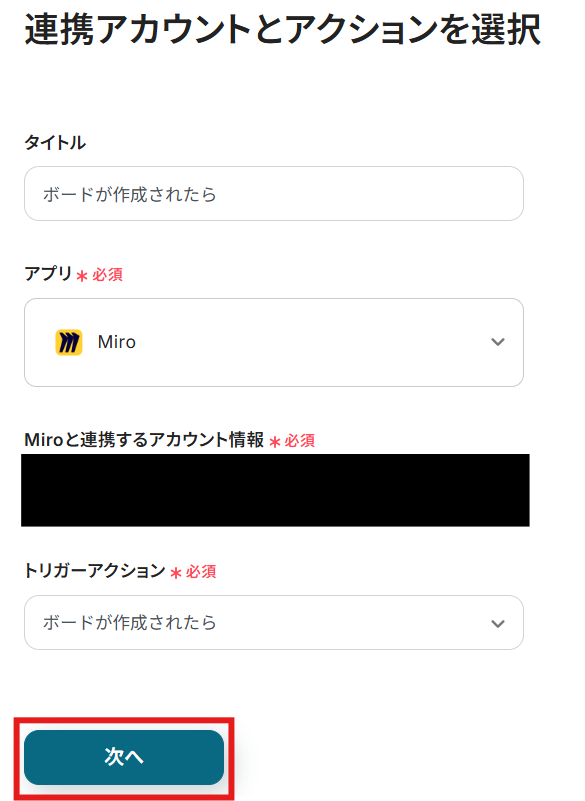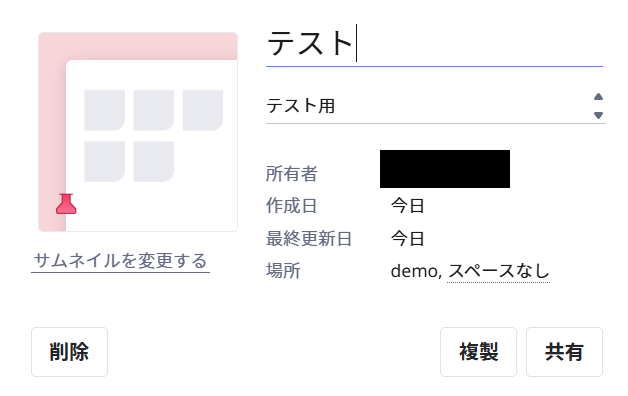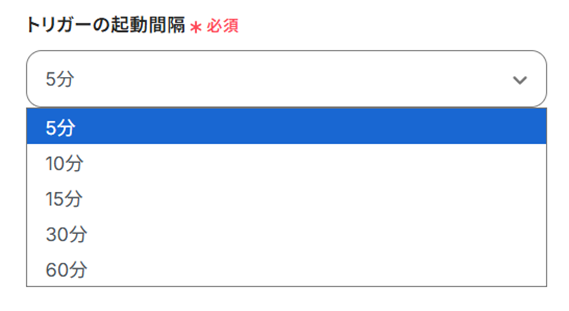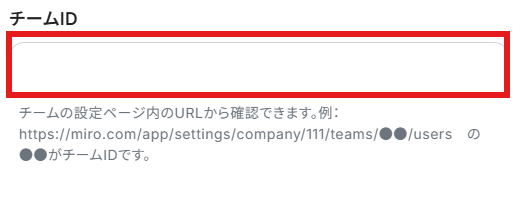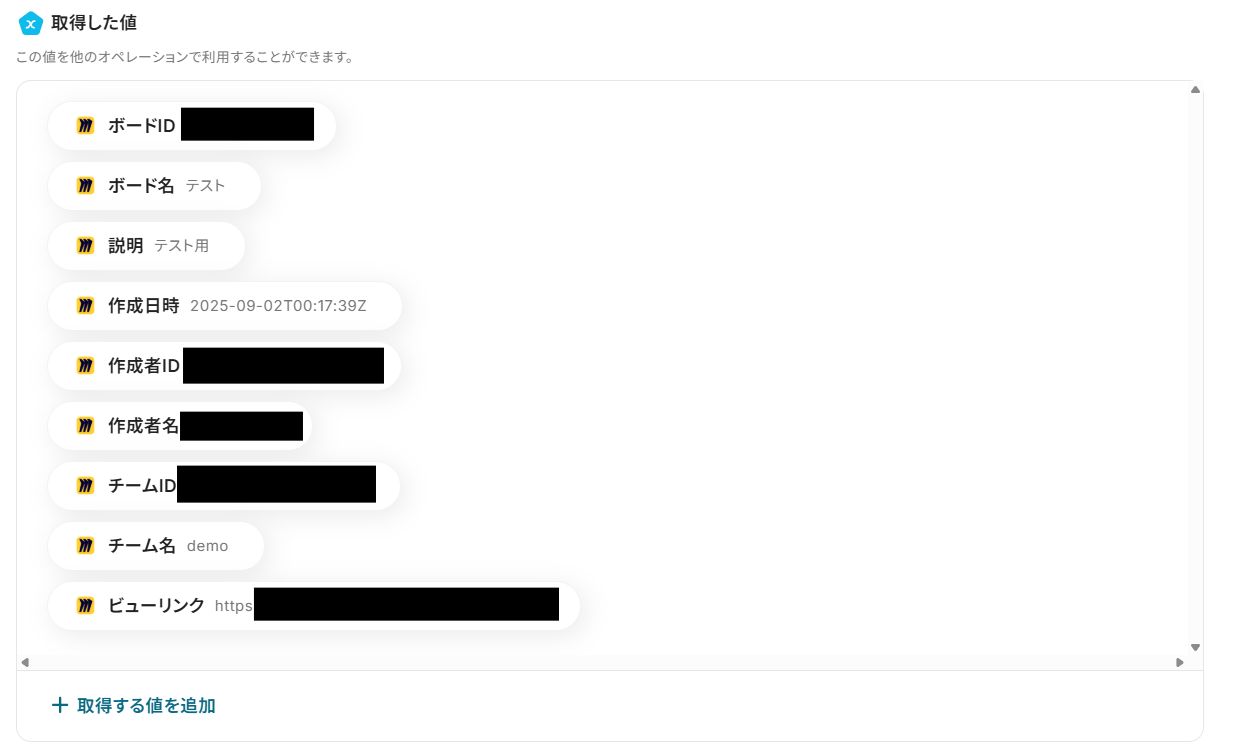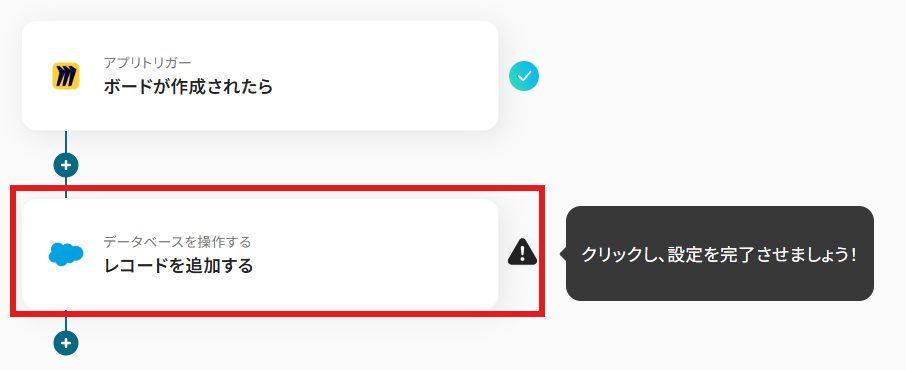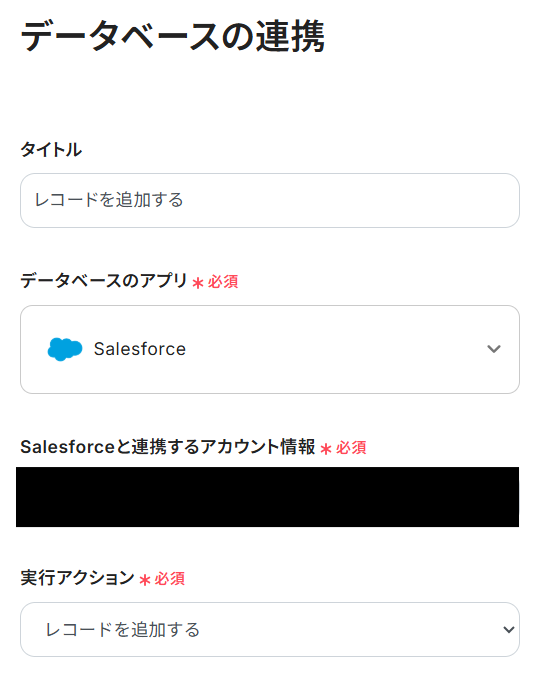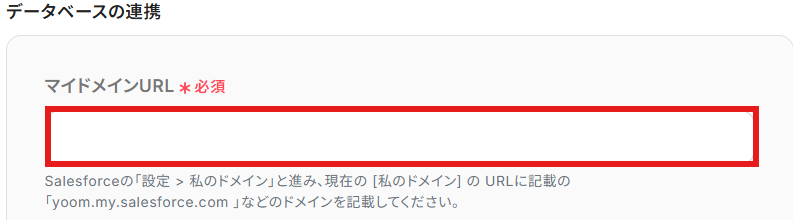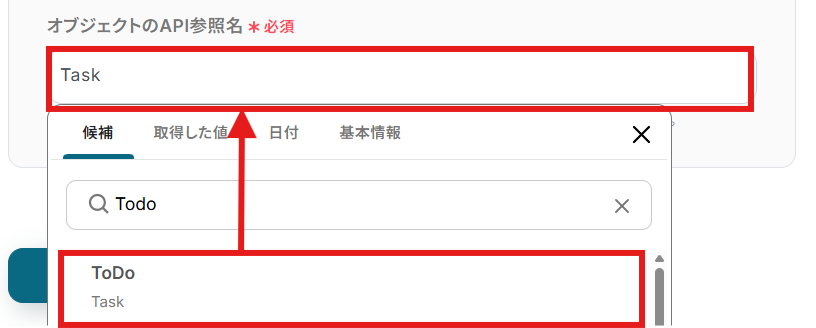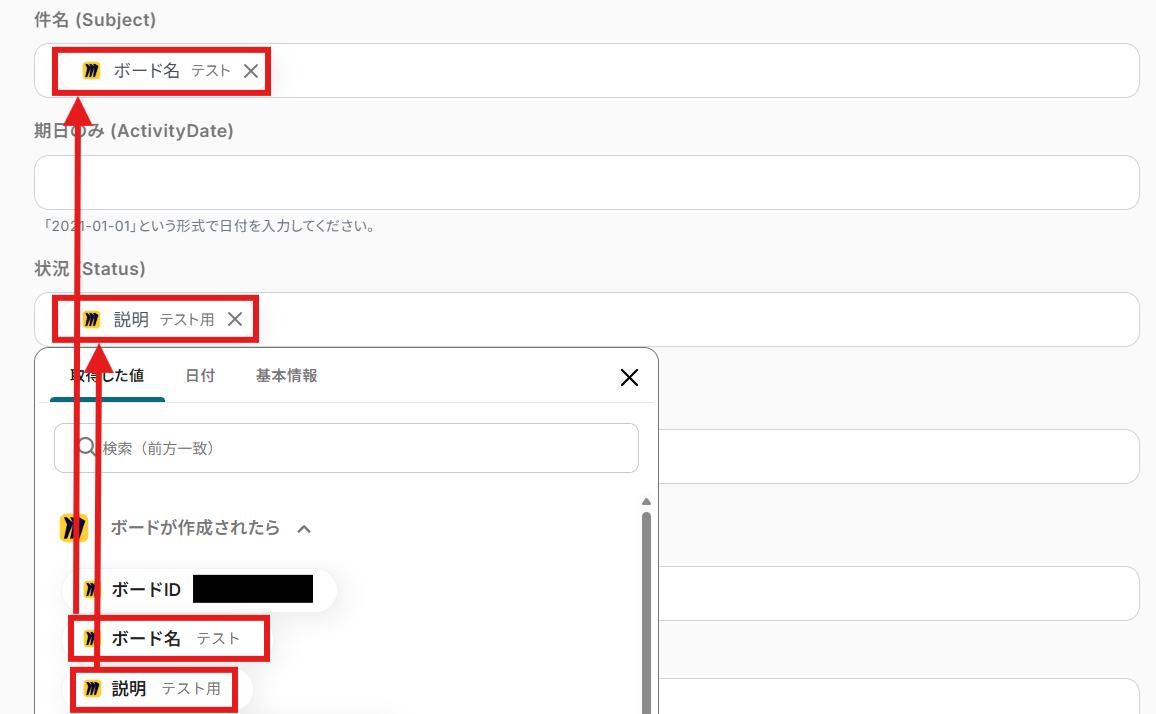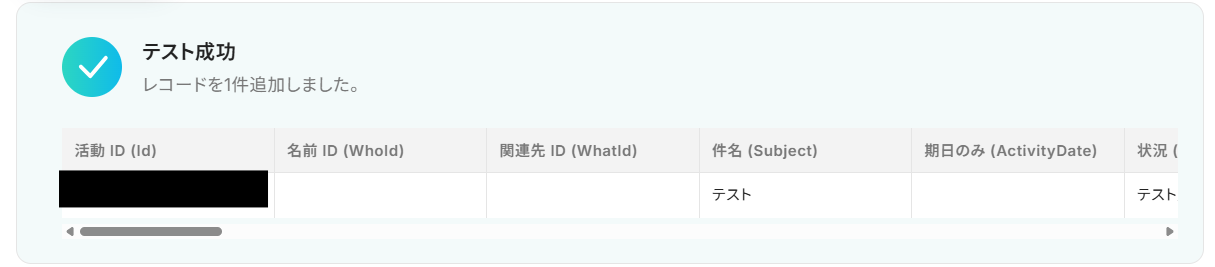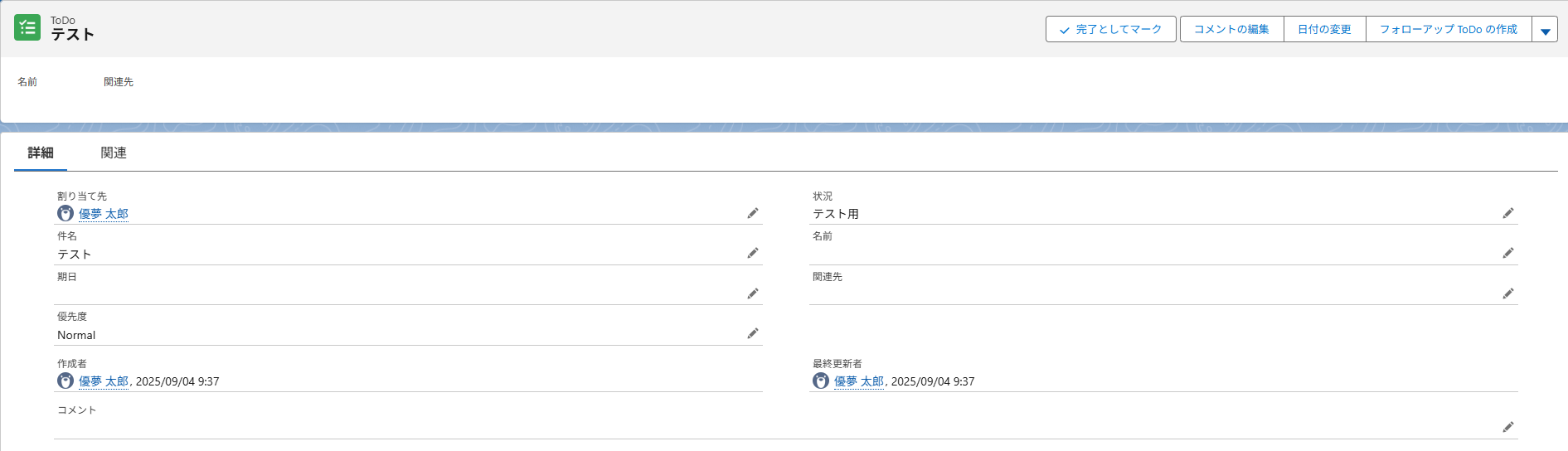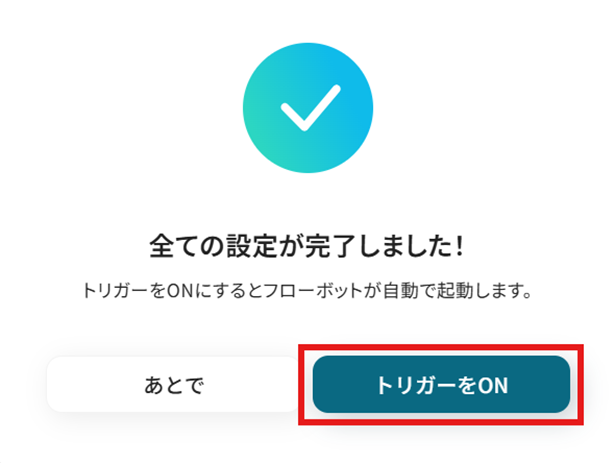Miroでボードが作成されたら、Salesforceにレコードを追加する
試してみる
■概要
Miroでのブレインストーミングや情報整理の後、その内容をSalesforceに手作業で入力していませんか?この作業は手間がかかるだけでなく、転記ミスといったヒューマンエラーの原因にもなり得ます。このワークフローは、MiroとSalesforceの連携を自動化し、Miroで新しいボードが作成された際に、Salesforceへ自動でレコードを追加します。日々の定型業務から解放され、より重要な業務に集中できる環境を整えます。
■このテンプレートをおすすめする方
・Miroで整理した情報を、手作業でSalesforceに登録している営業やマーケティング担当者の方
・MiroとSalesforceを連携させ、情報共有の迅速化とデータ入力の自動化を目指している方
・手作業による転記ミスをなくし、チーム全体の業務品質を向上させたいと考えているマネージャーの方
■注意事項
・MiroとSalesforceのそれぞれとYoomを連携してください。
・トリガーは5分、10分、15分、30分、60分の間隔で起動間隔を選択できます。
・プランによって最短の起動間隔が異なりますので、ご注意ください。
・Salesforceはチームプラン・サクセスプランでのみご利用いただけるアプリとなっております。フリープラン・ミニプランの場合は設定しているフローボットのオペレーションやデータコネクトはエラーとなりますので、ご注意ください。
・チームプランやサクセスプランなどの有料プランは、2週間の無料トライアルを行うことが可能です。無料トライアル中には制限対象のアプリを使用することができます。
「Miroでまとめた顧客との打ち合わせ内容を、Salesforceに転記するのが面倒…」
「ブレインストーミングの結果をSalesforceの商談情報に反映させるのに時間がかかり、情報の鮮度が落ちてしまう…」
このように、ビジュアルコラボレーションツールMiroと顧客管理システムSalesforceを併用する中で、手作業でのデータ連携に非効率さや課題を感じていませんか?
もし、Miroで作成されたボードの情報を、自動でSalesforceの適切なレコードに連携する仕組みがあれば、こうした日々の煩わしい作業から解放され、入力ミスや転記漏れといったヒューマンエラーを防ぎやすくなるはずです。
これにより創造的で価値の高いコア業務に集中できる時間を確保できる可能性も高まりますよね!
今回ご紹介する自動化の設定は、専門的な知識がなくてもノーコードで簡単に実現できるため、ぜひこの機会に導入して、日々の業務をさらに効率化させましょう!
とにかく早く試したい方へ
YoomにはMiroとSalesforceを連携するためのテンプレートが用意されているので、今すぐ試したい方は以下よりバナーをクリックしてスタートしましょう!
Miroでボードが作成されたら、Salesforceにレコードを追加する
試してみる
■概要
Miroでのブレインストーミングや情報整理の後、その内容をSalesforceに手作業で入力していませんか?この作業は手間がかかるだけでなく、転記ミスといったヒューマンエラーの原因にもなり得ます。このワークフローは、MiroとSalesforceの連携を自動化し、Miroで新しいボードが作成された際に、Salesforceへ自動でレコードを追加します。日々の定型業務から解放され、より重要な業務に集中できる環境を整えます。
■このテンプレートをおすすめする方
・Miroで整理した情報を、手作業でSalesforceに登録している営業やマーケティング担当者の方
・MiroとSalesforceを連携させ、情報共有の迅速化とデータ入力の自動化を目指している方
・手作業による転記ミスをなくし、チーム全体の業務品質を向上させたいと考えているマネージャーの方
■注意事項
・MiroとSalesforceのそれぞれとYoomを連携してください。
・トリガーは5分、10分、15分、30分、60分の間隔で起動間隔を選択できます。
・プランによって最短の起動間隔が異なりますので、ご注意ください。
・Salesforceはチームプラン・サクセスプランでのみご利用いただけるアプリとなっております。フリープラン・ミニプランの場合は設定しているフローボットのオペレーションやデータコネクトはエラーとなりますので、ご注意ください。
・チームプランやサクセスプランなどの有料プランは、2週間の無料トライアルを行うことが可能です。無料トライアル中には制限対象のアプリを使用することができます。
MiroとSalesforceを連携してできること
MiroとSalesforceのAPIを連携すれば、これまで手作業で行っていた二つのツール間の情報共有を自動化することが可能になります。
例えば、Miroのボード作成をトリガーにSalesforceにレコードを自動で追加したり、特定の条件に合致する情報のみを連携させたりと、業務フローに合わせて柔軟な自動化を実現し、手作業による手間やミスを削減できます。
ここでは、具体的な自動化の例を複数ご紹介しますので、気になる内容があれば、ぜひクリックしてみてください!
Miroでボードが作成されたら、Salesforceにレコードを追加する
Miroで新しいブレインストーミングボードやプロジェクト計画ボードが作成された際に、その情報を自動的にSalesforceの取引先や商談に関連するレコードとして追加します。
この連携により、会議やワークショップで出たアイデアや決定事項を、Salesforceに記録し、営業活動に活かすまでのタイムラグを減らすことができます。
Miroでボードが作成されたら、Salesforceにレコードを追加する
試してみる
■概要
Miroでのブレインストーミングや情報整理の後、その内容をSalesforceに手作業で入力していませんか?この作業は手間がかかるだけでなく、転記ミスといったヒューマンエラーの原因にもなり得ます。このワークフローは、MiroとSalesforceの連携を自動化し、Miroで新しいボードが作成された際に、Salesforceへ自動でレコードを追加します。日々の定型業務から解放され、より重要な業務に集中できる環境を整えます。
■このテンプレートをおすすめする方
・Miroで整理した情報を、手作業でSalesforceに登録している営業やマーケティング担当者の方
・MiroとSalesforceを連携させ、情報共有の迅速化とデータ入力の自動化を目指している方
・手作業による転記ミスをなくし、チーム全体の業務品質を向上させたいと考えているマネージャーの方
■注意事項
・MiroとSalesforceのそれぞれとYoomを連携してください。
・トリガーは5分、10分、15分、30分、60分の間隔で起動間隔を選択できます。
・プランによって最短の起動間隔が異なりますので、ご注意ください。
・Salesforceはチームプラン・サクセスプランでのみご利用いただけるアプリとなっております。フリープラン・ミニプランの場合は設定しているフローボットのオペレーションやデータコネクトはエラーとなりますので、ご注意ください。
・チームプランやサクセスプランなどの有料プランは、2週間の無料トライアルを行うことが可能です。無料トライアル中には制限対象のアプリを使用することができます。
Miroで特定条件に合うボードが作成されたら、Salesforceにレコードを追加する
Miroで作成されたボードの中から、例えばボード名に「重要案件」や特定の顧客名が含まれるなど、あらかじめ設定した条件に合致するものだけを抽出し、Salesforceにレコードとして追加します。
この分岐処理を含む連携を活用することで、必要な情報だけをSalesforceに集約し、関連性の低い情報によるノイズを減らすことで、より効率的な顧客管理の実現が期待できます。
Miroで特定条件に合うボードが作成されたら、Salesforceにレコードを追加する
試してみる
■概要
オンラインホワイトボードのMiroでまとめたアイデアやタスクを、顧客管理システムのSalesforceに手作業で転記するのは手間がかかるうえ、入力ミスも発生しがちです。特に、複数のプロジェクトが同時に進行していると、情報の管理はより煩雑になります。このワークフローは、MiroとSalesforceを連携させることで、こうした課題を解決します。特定の条件でMiroボードが作成されると、Salesforceへレコードを自動で追加し、手作業によるデータ入力をなくすことが可能です。
■このテンプレートをおすすめする方
・Miroで管理している情報をSalesforceへ手動で入力しており、手間を削減したいと考えている方
・MiroとSalesforce間でのデータ転記ミスや、対応漏れを防ぎたいと考えているチームリーダーの方
・営業活動やプロジェクト管理における情報連携を自動化し、業務効率を改善したいと考えている方
■注意事項
・MiroとSalesforceのそれぞれとYoomを連携してください。
・トリガーは5分、10分、15分、30分、60分の間隔で起動間隔を選択できます。
・プランによって最短の起動間隔が異なりますので、ご注意ください。
・分岐はミニプラン以上、Salesforceはチームプラン・サクセスプランでのみご利用いただけるアプリとなっております。フリープラン・ミニプランの場合は設定しているフローボットのオペレーションやデータコネクトはエラーとなりますので、ご注意ください。
・チームプランやサクセスプランなどの有料プランは、2週間の無料トライアルを行うことが可能です。無料トライアル中には制限対象のアプリを使用することができます。
MiroとSalesforceの連携フローを作ってみよう
それでは、さっそく実際にMiroとSalesforceを連携したフローを作成してみましょう!
今回はYoomを使用して、ノーコードでMiroとSalesforceの連携を進めていきますので、もしまだYoomのアカウントをお持ちでない場合は、こちらの登録フォームからアカウントを発行しておきましょう。
[Yoomとは]
フローの作成方法
今回はMiroでボードが作成されたら、Salesforceにレコードを追加するフローを作成していきます!
作成の流れは大きく分けて以下です。
- MiroとSalesforceをマイアプリ連携
- 該当のテンプレートをコピー
- Miroのトリガー設定およびSalesforceのアクション設定
- トリガーをONにし、フローが起動するかを確認
Miroでボードが作成されたら、Salesforceにレコードを追加する
試してみる
■概要
Miroでのブレインストーミングや情報整理の後、その内容をSalesforceに手作業で入力していませんか?この作業は手間がかかるだけでなく、転記ミスといったヒューマンエラーの原因にもなり得ます。このワークフローは、MiroとSalesforceの連携を自動化し、Miroで新しいボードが作成された際に、Salesforceへ自動でレコードを追加します。日々の定型業務から解放され、より重要な業務に集中できる環境を整えます。
■このテンプレートをおすすめする方
・Miroで整理した情報を、手作業でSalesforceに登録している営業やマーケティング担当者の方
・MiroとSalesforceを連携させ、情報共有の迅速化とデータ入力の自動化を目指している方
・手作業による転記ミスをなくし、チーム全体の業務品質を向上させたいと考えているマネージャーの方
■注意事項
・MiroとSalesforceのそれぞれとYoomを連携してください。
・トリガーは5分、10分、15分、30分、60分の間隔で起動間隔を選択できます。
・プランによって最短の起動間隔が異なりますので、ご注意ください。
・Salesforceはチームプラン・サクセスプランでのみご利用いただけるアプリとなっております。フリープラン・ミニプランの場合は設定しているフローボットのオペレーションやデータコネクトはエラーとなりますので、ご注意ください。
・チームプランやサクセスプランなどの有料プランは、2週間の無料トライアルを行うことが可能です。無料トライアル中には制限対象のアプリを使用することができます。
ステップ1:MiroとSalesforceをマイアプリ連携する
ここでは、Yoomとそれぞれのアプリを連携して、操作が行えるようにしていきます。
まずは基本的な設定方法を解説しているナビをご覧ください!
それではここから今回のフローで使用するアプリのマイアプリ登録方法を解説します。
Miroの場合
「アプリ一覧」からMiroを検索して選択しましょう。

以下のような画面が表示されます。任意の方法でログインしてくださいね。
今回は例としてメールアドレスでログインしました!
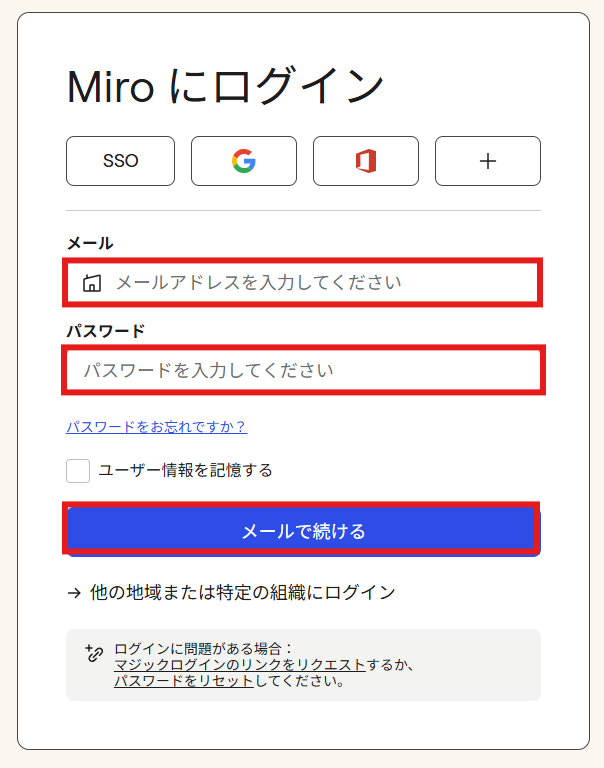
連携させたいチームを選んで「Add again」をクリックしましょう。
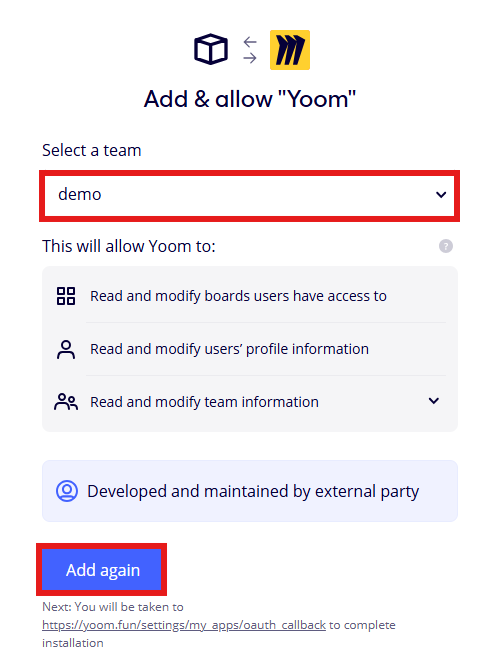
「マイアプリ」にMiroが表示されていれば連携完了です!
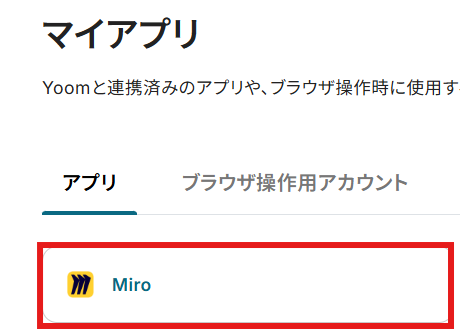
Salesforceの場合
【注意】
- Salesforceは、チームプラン・サクセスプランをご利用の方向けのアプリです。フリープランやミニプランで使うと、フローボットのオペレーションやデータコネクトがエラーになってしまうのでご注意ください。
- 有料プラン(チームプラン・サクセスプラン)には2週間の無料トライアルがあります。トライアル期間中なら、普段は制限されているSalesforceも問題なくお試しいただけます。ぜひこの機会にいろいろと体験してみてくださいね。
「新規接続」を選択すると「アプリ一覧」が表示されます。
Salesforceを検索して選択しましょう。

「ユーザー名」と「パスワード」を入力してログインします。
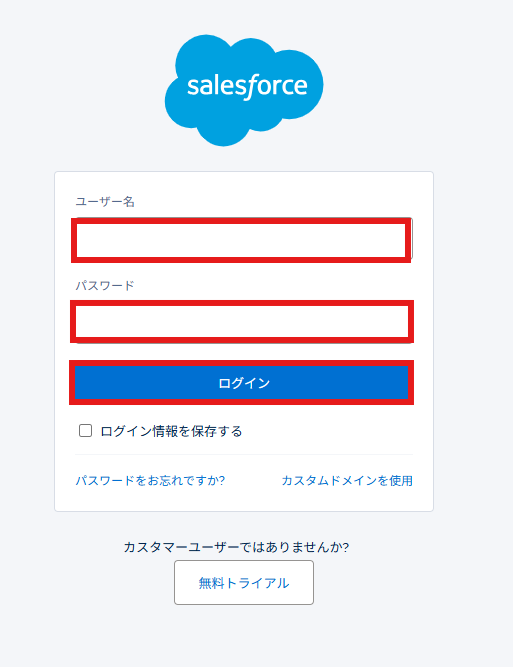
「マイアプリ」にSalesforceが表示されていれば連携完了です!
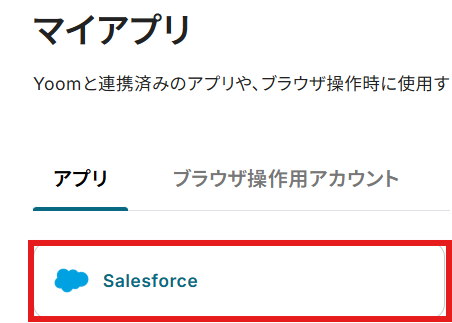
ステップ2:テンプレートをコピー
テンプレートをコピーして、フローを作っていきましょう。バナーの「試してみる」を選択してください。
Miroでボードが作成されたら、Salesforceにレコードを追加する
試してみる
■概要
Miroでのブレインストーミングや情報整理の後、その内容をSalesforceに手作業で入力していませんか?この作業は手間がかかるだけでなく、転記ミスといったヒューマンエラーの原因にもなり得ます。このワークフローは、MiroとSalesforceの連携を自動化し、Miroで新しいボードが作成された際に、Salesforceへ自動でレコードを追加します。日々の定型業務から解放され、より重要な業務に集中できる環境を整えます。
■このテンプレートをおすすめする方
・Miroで整理した情報を、手作業でSalesforceに登録している営業やマーケティング担当者の方
・MiroとSalesforceを連携させ、情報共有の迅速化とデータ入力の自動化を目指している方
・手作業による転記ミスをなくし、チーム全体の業務品質を向上させたいと考えているマネージャーの方
■注意事項
・MiroとSalesforceのそれぞれとYoomを連携してください。
・トリガーは5分、10分、15分、30分、60分の間隔で起動間隔を選択できます。
・プランによって最短の起動間隔が異なりますので、ご注意ください。
・Salesforceはチームプラン・サクセスプランでのみご利用いただけるアプリとなっております。フリープラン・ミニプランの場合は設定しているフローボットのオペレーションやデータコネクトはエラーとなりますので、ご注意ください。
・チームプランやサクセスプランなどの有料プランは、2週間の無料トライアルを行うことが可能です。無料トライアル中には制限対象のアプリを使用することができます。
テンプレートがコピーされました。「OK」を選択します。
次のステップから設定していきましょう。
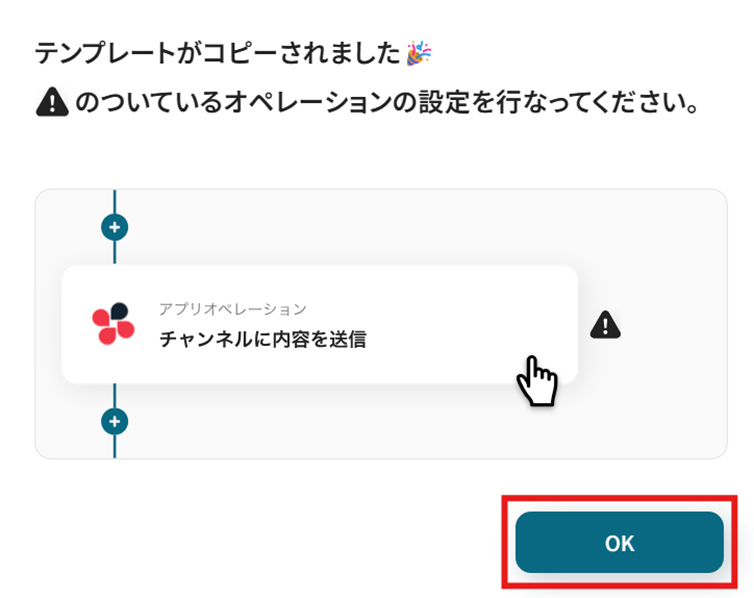
ステップ3:Miroのトリガーアクション設定
「ボードが作成されたら」を選択します。
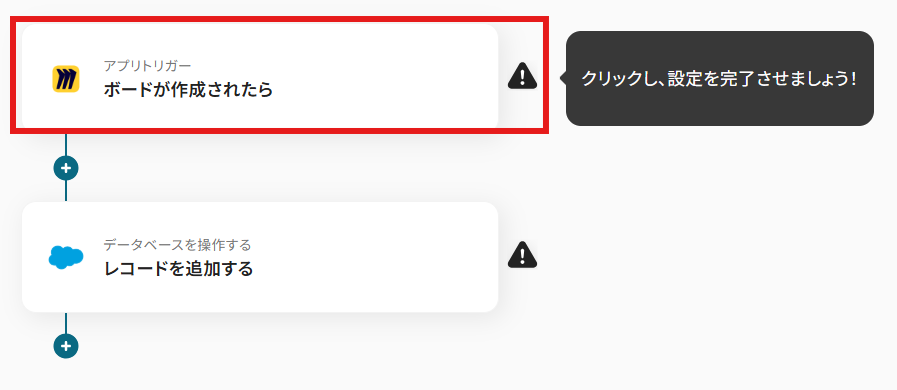
タイトルと連携するアカウント情報を確認し、アクションはテンプレート通りのまま「次へ」をクリックして進んでください。
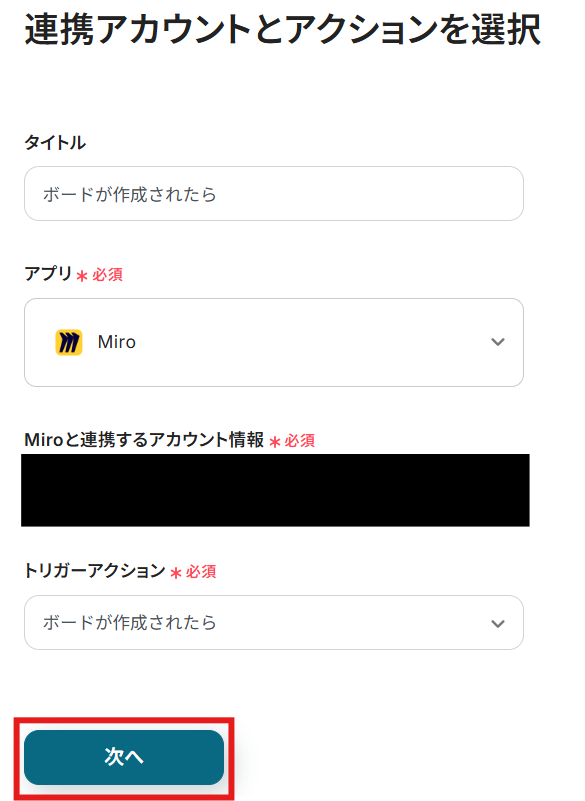
Miroでボードの作成がまだの方は、Yoomの設定テストで必要なため、このタイミングで作成しておきましょう。
今回は例として以下のように作成しました!
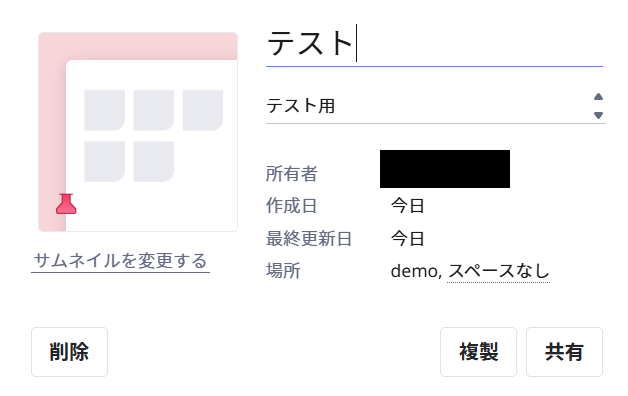
トリガーの起動間隔を設定します。
【注意】
- トリガーの起動タイミングは、5分、10分、15分、30分、60分のいずれかで設定できます。ご利用プランによって、設定できるトリガーの最短間隔が違うので、その点は要チェックです。
なお、基本的にはそのプランの最短の起動間隔にしてお使いいただくことをおすすめします。
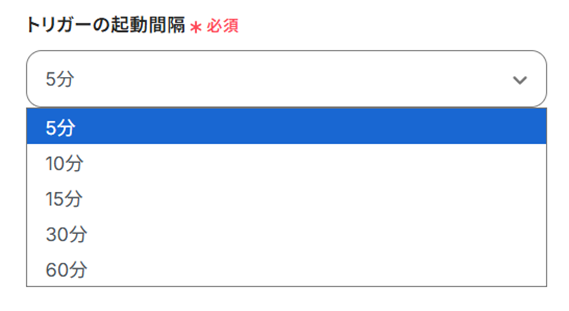
「チームID」を注釈に沿って設定しましょう。
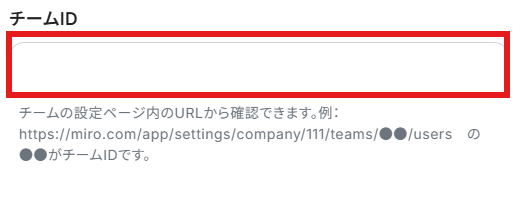
設定できたら「テスト」を行いましょう。テストが成功すると、取得した値が表示され、Miroのデータが確認できます。「保存する」をクリックして完了です!
取得した値について、詳しくはこちらをご参照ください。なお、この取得した値はこの後の設定で活用でき、Salesforceに自動登録可能です!
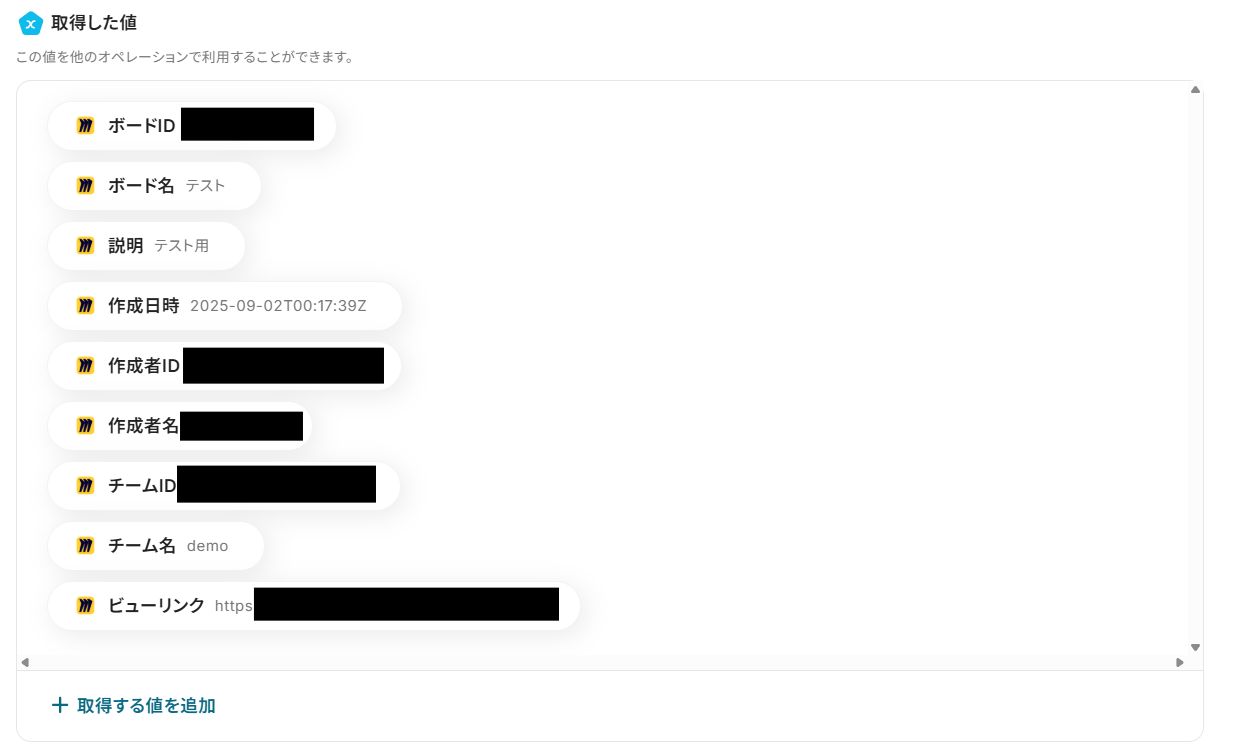
ステップ4:Salesforceでレコードを追加する
「レコードを追加」を選択します。
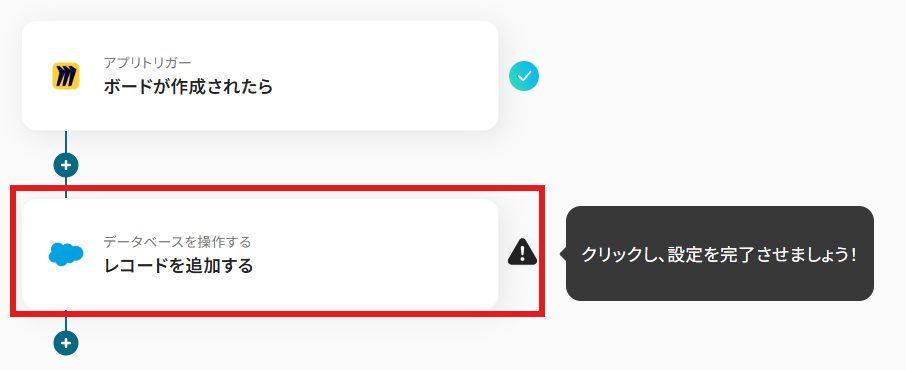
タイトルと連携するアカウント情報を確認しましょう。アクションはテンプレート通りのままでOKです!
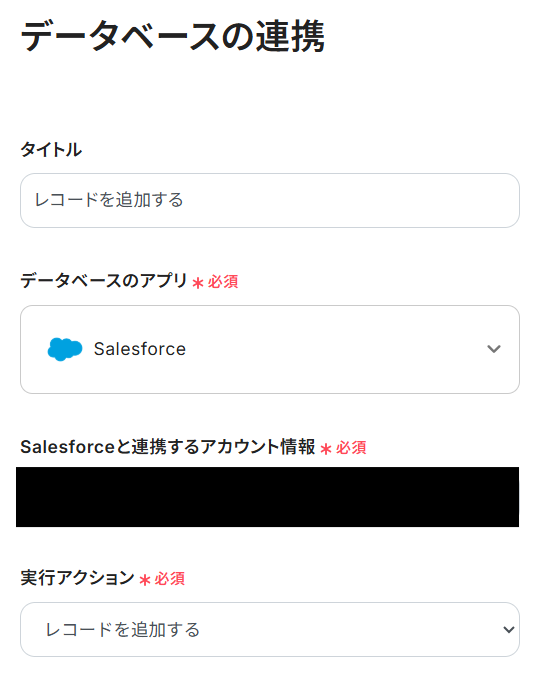
「マイドメインURL」を注釈に沿って設定しましょう。
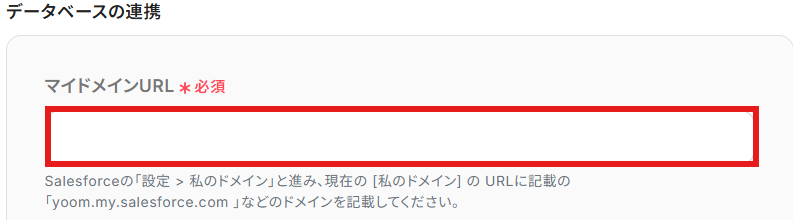
「オブジェクトのAPI参照名」を候補から選択しましょう。
設定できたら「次へ」を選択します。
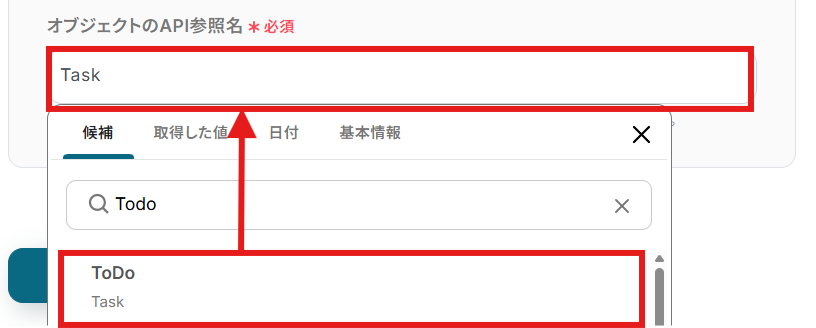
次に進んだら、各ボックスに連動する取得した値を入力していきましょう。
ボックスをクリックすることで選択可能です。
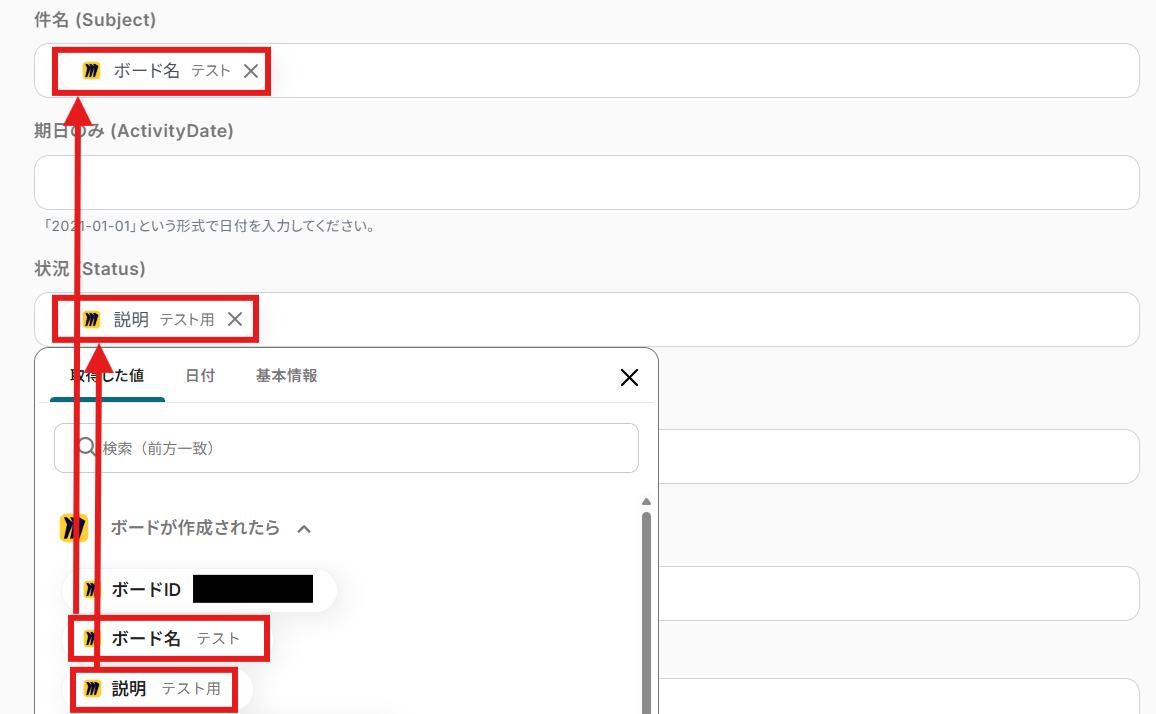
設定できたら「テスト」を行いましょう。テストに成功すると、以下のような画面が表示されます。
「保存する」を選択しましょう。
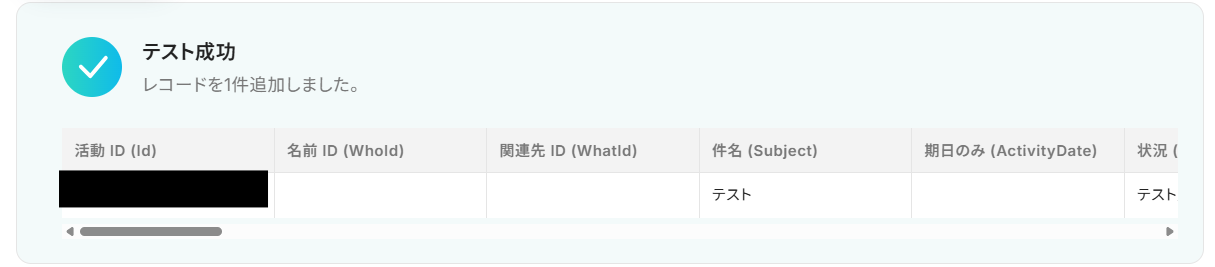
Salesforceにレコードが追加されました!
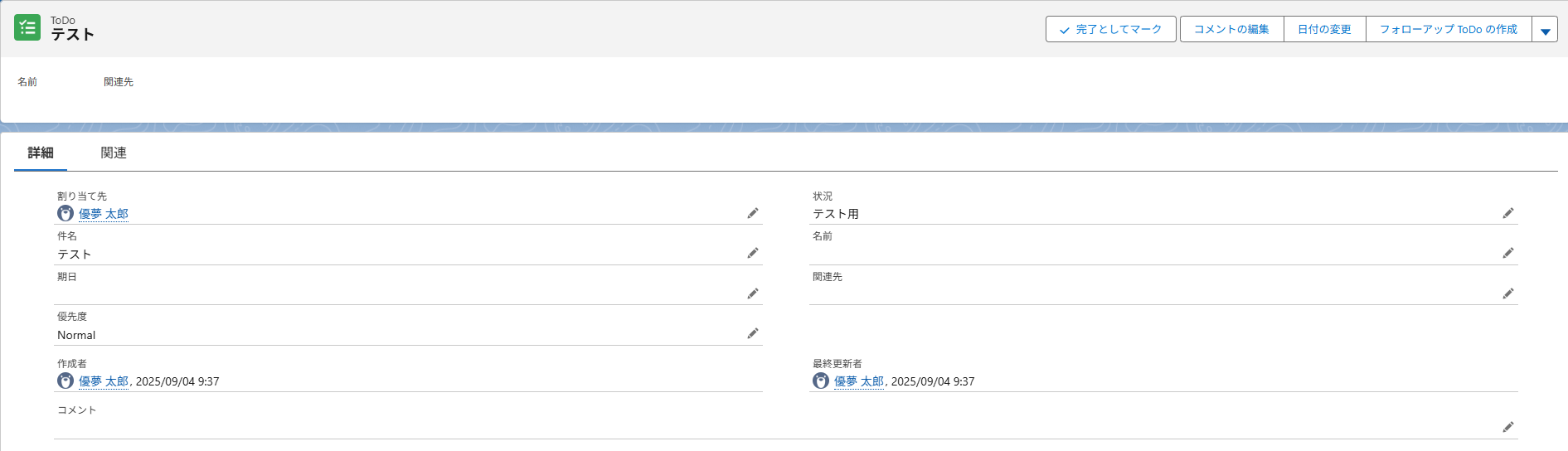
ステップ5:トリガーをONにする
設定完了です!
トリガーをONにすると、フローボットが起動します。
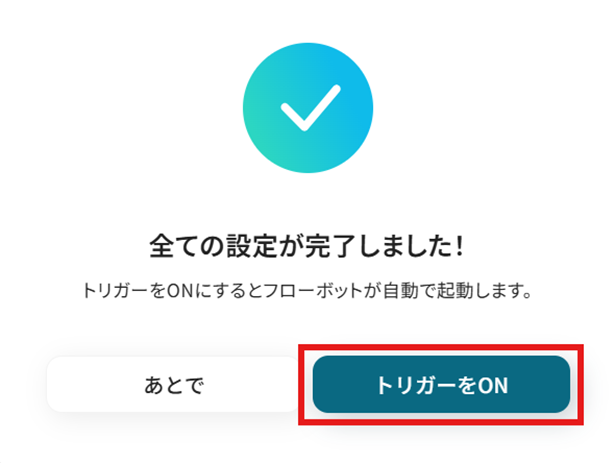
SalesforceのデータをMiroに連携したい場合
今回はMiroからSalesforceへデータを連携する方法をご紹介しましたが、逆にSalesforceからMiroへのデータ連携を実施したい場合は、下記のテンプレートも併せてご利用ください。
SalesforceでToDoが追加されたら、Miroにカードを追加する
Salesforceで新しいToDo(タスク)が営業担当者に追加されたタイミングで、そのタスク情報をMiroのプロジェクトボード上にカードとして自動で追加します。
この連携によって、Salesforce上で発生した個々のタスクをMiroのボードで視覚的に一元管理できるようになり、チーム全体の進捗確認やタスクの優先順位付けがスムーズになります。
SalesforceでToDoが追加されたら、Miroにカードを追加する
試してみる
■概要
Salesforceで管理している顧客のタスクと、Miroのボード上のアイデアを連携させる際、手作業での転記に手間を感じていませんか。こうした作業は、入力漏れや共有の遅延を招きがちです。このワークフローを活用すれば、Salesforceに新しいToDoが追加されると、自動でMiroのボードに関連カードが作成されます。MiroとSalesforceの連携を自動化し、タスク管理の連携を円滑にします。
■このテンプレートをおすすめする方
・Salesforceのタスク情報をMiroに手動で転記している営業やカスタマーサポートの方
・MiroとSalesforceを連携させ、プロジェクトの進捗管理を効率化したいマネージャーの方
・チーム内の情報共有をスムーズにし、タスクの可視性を高めたいと考えている方
■注意事項
・SalesforceとMiroのそれぞれとYoomを連携してください。
・トリガーは5分、10分、15分、30分、60分の間隔で起動間隔を選択できます。
・プランによって最短の起動間隔が異なりますので、ご注意ください。
・Salesforceはチームプラン・サクセスプランでのみご利用いただけるアプリとなっております。フリープラン・ミニプランの場合は設定しているフローボットのオペレーションやデータコネクトはエラーとなりますので、ご注意ください。
・チームプランやサクセスプランなどの有料プランは、2週間の無料トライアルを行うことが可能です。無料トライアル中には制限対象のアプリを使用することができます。
Salesforceで特定条件に合うToDoが追加されたら、Miroにカードを追加する
Salesforceで追加されたToDoの中から、「優先度:高」や特定のプロジェクトに関連するものなど、特定の条件を満たすタスクのみをMiroのボードにカードとして追加します。
この仕組みを導入することで、特に重要なタスクをチーム全体で見える化し、対応漏れを防ぎながら、プロジェクトを計画通りに推進することが可能になります。
Salesforceで特定条件に合うToDoが追加されたら、Miroにカードを追加する
試してみる
■概要
Salesforceで管理しているタスク情報を、チームでの進捗確認やアイデア出しのためにMiroへ転記する作業に手間を感じていないでしょうか。手作業での二重入力は非効率なだけでなく、転記ミスや共有漏れといったヒューマンエラーの原因にもなります。このワークフローを活用すれば、SalesforceとMiroを連携させ、特定のToDoが追加された際に自動でMiroにカードが作成されるため、タスク共有の円滑化と業務効率の向上が見込めます。
■このテンプレートをおすすめする方
・Salesforceのタスク情報をMiroに手入力しており、作業を効率化したいと考えている方
・MiroとSalesforceを連携させ、チーム内のタスク共有をよりスムーズにしたい方
・Salesforce上の特定のアクションをきっかけに、手作業なしでMiroのボードを更新したい方
■注意事項
・SalesforceとMiroのそれぞれとYoomを連携してください。
・トリガーは5分、10分、15分、30分、60分の間隔で起動間隔を選択できます。
・プランによって最短の起動間隔が異なりますので、ご注意ください。
・分岐はミニプラン以上、Salesforceはチームプラン・サクセスプランでのみご利用いただけるアプリとなっております。フリープラン・ミニプランの場合は設定しているフローボットのオペレーションやデータコネクトはエラーとなりますので、ご注意ください。
・チームプランやサクセスプランなどの有料プランは、2週間の無料トライアルを行うことが可能です。無料トライアル中には制限対象のアプリを使用することができます。
MiroやSalesforceのAPIを使ったその他の自動化例
MiroやSalesforceのAPIを活用することで、タスク管理や顧客管理のプロセスを効率化できます。
Yoomにはこれらの業務を自動化できるテンプレートが多数用意されているので、ぜひご活用ください!
Miroを使った自動化例
Miroの自動化を導入することで、情報整理やコラボレーションの効率が向上します。
例えば、他ツールでの入力や更新内容をMiroのボードやカードに反映させることで、チーム全体での情報共有がスムーズになります。特にプロジェクト管理や会議後の整理作業を効率化したいチームに有効です!
Asanaでタスクが登録されたら、Miroにボードを作成する
試してみる
■概要
プロジェクト管理ツールのAsanaとオンラインホワイトボードのMiroを併用する際、タスクごとに手動でMiroのボードを作成する作業に手間を感じていませんか。
このワークフローは、Asanaに新しいタスクが追加されると、自動でMiroに連携しボードを作成します。
MiroとAsanaの連携を自動化することで、タスクとアイデア出しの場がシームレスに繋がり、プロジェクトの立ち上がりをより円滑にします。
■このテンプレートをおすすめする方
・AsanaとMiroを日常的に利用し、二つのツール間の手作業をなくしたいと考えている方
・MiroとAsanaの連携を自動化し、プロジェクト管理の効率を高めたいチームリーダーの方
・タスクに関連するブレインストーミングの準備を自動化し、本来の業務に集中したい方
■注意事項
・Asana、MiroのそれぞれとYoomを連携してください。
・トリガーは5分、10分、15分、30分、60分の間隔で起動間隔を選択できます。
・プランによって最短の起動間隔が異なりますので、ご注意ください。
Google スプレッドシートで行が更新されたらMiroのボードにラインを作成する
試してみる
Googleスプレッドシートで行が更新されたらMiroのボードにラインを作成するフローです。
Microsoft Teamsの特定の投稿をもとに、Miroでボードを作成する
試してみる
■概要
「Microsoft Teamsの特定の投稿をもとに、Miroでボードを作成する」フローは、TeamsとMiroの連携を活用した業務ワークフローです。
新規ボードの自動作成により、チームのアイデアや議論の整理をスムーズに進められます。
■このテンプレートをおすすめする方
・Microsoft TeamsとMiroを日常的に使用しているチームリーダーの方
・情報整理に関する業務ワークフローを効率化し、生産性を向上させたいIT担当者の方
・チームのブレインストーミングセッションをより効果的に進めたいクリエイティブ担当者の方
・手動でのボード作成作業を削減し、時間を有効活用したい企業の経営者の方
■注意事項
・Microsoft Teams、MiroのそれぞれとYoomを連携してください。
・Microsoft365(旧Office365)には、家庭向けプランと一般法人向けプラン(Microsoft365 Business)があり、一般法人向けプランに加入していない場合には認証に失敗する可能性があります。
・分岐はミニプラン以上のプランでご利用いただける機能(オペレーション)となっております。フリープランの場合は設定しているフローボットのオペレーションはエラーとなりますので、ご注意ください。
・ミニプランなどの有料プランは、2週間の無料トライアルを行うことが可能です。無料トライアル中には制限対象のアプリや機能(オペレーション)を使用することができます。
Slackの投稿内容をもとにMiroにカードを作成する
試してみる
■概要
「Slackの投稿内容をもとにMiroにカードを作成する」ワークフローを利用すると、作業の負担を軽減します。
Miroにアクセスする必要がなく、Slack上の操作のみで完結します。
■このテンプレートをおすすめする方
・Slackを利用してチームでコミュニケーションをしている方
・Miroを活用し、ビジュアルなタスク管理を行っている方
・Slackの投稿内容を迅速にMiroに反映させたいと考えている方
・スピーディにタスクの内容を整理し、共有したい方
・手動での情報転記に手間を感じている方
・プロジェクトの進捗を効率的に管理したい方
・チームメンバーと円滑に情報共有を行いたい方
■注意事項
・SlackとMiroのそれぞれとYoomを連携してください。
・トリガーは5分、10分、15分、30分、60分の間隔で起動間隔を選択できます。
・プランによって最短の起動間隔が異なりますので、ご注意ください。
Zoomで企業とのミーティングが終了したら、Miroに新たにボードを作成する
試してみる
Zoomで企業とのミーティングが終了したら、Miroに新たにボードを作成するフローです。
Salesforceを使った自動化例
Salesforceによる自動化は、リード管理や営業活動の効率化に大きく役立ちます。
例えば、新規リードを他システムに連携したり、進捗に応じて自動でフォローアップを行うことが可能です。
営業担当者の入力作業を減らし、顧客対応により多くの時間を割けるようになるため、営業部門やマーケティング部門に特におすすめです!
Salesforceのリードが指定のステータスに更新されたら、Gmailでフォローアップメールを送信する
試してみる
■概要
Salesforceで管理しているリードのステータスが変わるたびに、Gmailを開いて一件ずつフォローアップメールを送るのは手間がかかる作業ではないでしょうか。
この一連の手作業は時間がかかるだけでなく、送信漏れや宛先間違いといったミスの原因にもなり得ます。
このワークフローを活用することで、SalesforceとGmailを連携させ、特定のステータスに更新されたリードに対して自動でフォローアップメールを送信する仕組みを構築できます。
これにより、タイムリーな顧客アプローチを確実に行い、営業活動の効率化に繋げることが可能です。
■このテンプレートをおすすめする方
・Salesforceのリード情報をもとに、Gmailで定期的にメールを手動送信している営業担当者の方
・SalesforceとGmail間でのデータ確認や転記作業をなくし、連絡業務を自動化したいと考えている方
・リードのステータスに応じたきめ細やかなフォローアップを自動で実現したいマーケティング担当者の方
■注意事項
・Salesforce、GmailのそれぞれとYoomを連携してください。
・Salesforceはチームプラン・サクセスプランでのみご利用いただけるアプリとなっております。フリープラン・ミニプランの場合は設定しているフローボットのオペレーションやデータコネクトはエラーとなりますので、ご注意ください。
・チームプランやサクセスプランなどの有料プランは、2週間の無料トライアルを行うことが可能です。無料トライアル中には制限対象のアプリを使用することができます。
Salesforceでリードが登録されたらHubSpotにチケットを作成する
試してみる
■概要
Salesforceに新しいリードが登録されるたびに、HubSpotへ手動でチケットを作成する作業に手間を感じていないでしょうか。こうしたSaaS間の手作業による情報連携は、時間がかかるだけでなく入力ミスなどのヒューマンエラーの原因にもなりがちです。このワークフローを活用すれば、SalesforceとHubSpotの連携を自動化でき、リードが登録されると迅速にHubSpotのチケットが作成されるため、業務の効率化と品質向上を実現します。
■このテンプレートをおすすめする方
・SalesforceとHubSpotを併用し、リード情報を手作業で連携している営業・CS担当者の方
・SaaS間のデータ入力や転記作業に時間がかかり、コア業務に集中できていないと感じる方
・Salesforceのリード発生からHubSpotでの顧客対応までの流れを自動化し、標準化したいと考えている方
■このテンプレートを使うメリット
・Salesforceへのリード登録をトリガーにHubSpotのチケットが自動で作成されるため、これまで手作業に費やしていた時間を短縮することができます。
・手作業でのデータ転記が不要になることで、入力間違いや対応漏れといったヒューマンエラーのリスク軽減に繋がり、業務品質の向上が見込めます。
■注意事項
・Salesforce、HubSpotのそれぞれとYoomを連携してください。
・Salesforceはチームプラン・サクセスプランでのみご利用いただけるアプリとなっております。フリープラン・ミニプランの場合は設定しているフローボットのオペレーションやデータコネクトはエラーとなりますので、ご注意ください。
・チームプランやサクセスプランなどの有料プランは、2週間の無料トライアルを行うことが可能です。無料トライアル中には制限対象のアプリを使用することができます。
・トリガーは5分、10分、15分、30分、60分の間隔で起動間隔を選択できます。
・プランによって最短の起動間隔が異なりますので、ご注意ください。
Salesforceに商談が登録されたらGoogleカレンダーに予定を登録
試してみる
■概要
Salesforceに新しい商談が登録されるたびに、手動でGoogleカレンダーに予定を登録する作業は、手間がかかるだけでなく、入力漏れや二重登録の原因にもなりがちではないでしょうか。このワークフローを活用すれば、Salesforceへの商談登録をきっかけに、Googleカレンダーへ関連する予定を自動で作成できるため、面倒な手作業から解放され、重要な商談機会を逃すリスクを低減します。
■このテンプレートをおすすめする方
・SalesforceとGoogleカレンダー間の情報転記に手間を感じている営業担当者の方
・営業チームのスケジュール管理を効率化し、商談の機会損失を防ぎたいマネージャーの方
・SaaS間の連携を自動化することで、営業活動の生産性を高めたいと考えている方
■注意事項
・Salesforce、GoogleカレンダーのそれぞれとYoomを連携してください。
・Salesforceはチームプラン・サクセスプランでのみご利用いただけるアプリとなっております。フリープラン・ミニプランの場合は設定しているフローボットのオペレーションやデータコネクトはエラーとなりますので、ご注意ください。
・チームプランやサクセスプランなどの有料プランは、2週間の無料トライアルを行うことが可能です。無料トライアル中には制限対象のアプリを使用することができます。
・トリガーは5分、10分、15分、30分、60分の間隔で起動間隔を選択できます。
・プランによって最短の起動間隔が異なりますので、ご注意ください。
Salesforceに新規リードが登録されたら、kintoneに登録する
試してみる
■概要
Salesforceに新しいリードが登録されるたびに、kintoneにも手作業で情報を転記するのは手間がかかりませんか?
二重入力の手間や、転記ミスなどのヒューマンエラーは、避けたい業務課題の一つです。
このワークフローを活用すれば、Salesforceに新規リードが登録されると、自動でkintoneにレコードが追加されるため、こうしたデータ連携の課題をスムーズに解消できます。
■このテンプレートをおすすめする方
・Salesforceとkintoneを併用し、リード情報の手入力に手間を感じている方
・データ入力のミスや漏れを防ぎ、リード管理の精度を高めたい営業担当者の方
・SaaS間のデータ連携を自動化し、営業プロセスの効率化を目指すマネージャーの方
■注意事項
・Salesforce、KintoneのそれぞれとYoomを連携してください。
・Salesforceはチームプラン・サクセスプランでのみご利用いただけるアプリとなっております。フリープラン・ミニプランの場合は設定しているフローボットのオペレーションやデータコネクトはエラーとなりますので、ご注意ください。
・チームプランやサクセスプランなどの有料プランは、2週間の無料トライアルを行うことが可能です。無料トライアル中には制限対象のアプリを使用することができます。
・トリガーは5分、10分、15分、30分、60分の間隔で起動間隔を選択できます。
・プランによって最短の起動間隔が異なりますので、ご注意ください。
Salesforceの商談情報から見積書を発行する
試してみる
Salesforceの商談ページからエクセルの雛形をもとに見積書を発行し、Slackにファイルを送信します。商談に紐づいている商品情報を用いて見積書を作成することが可能です。
まとめ
MiroとSalesforceの連携を自動化することで、これまで手作業で行っていたMiroのビジュアル情報とSalesforceの顧客データを紐付ける作業の手間を削減し、転記ミスや情報反映の遅延といったヒューマンエラーを防ぐことができます。
これにより、担当者は常に最新の情報を元に顧客対応やプロジェクト管理を進められるようになり、本来注力すべき戦略的な業務に集中できる環境が整います!
今回ご紹介したような業務自動化を実現できるノーコードツール「Yoom」を使えば、プログラミングの知識がない方でも、直感的な操作で簡単に業務フローを構築可能です。
もし自動化に少しでも興味を持っていただけたなら、ぜひこちらから無料登録して、Yoomによる業務効率化を体験してみてください!
よくあるご質問
Q:連携が失敗した時の通知や対処法はありますか?
A:進行中のフローボットがエラーで停止された場合、Yoomに登録したメールアドレス宛てに通知が届きます。
エラーの原因として、設定内容・フローボット起動時の取得した値の誤りやアプリの接続切れなどが挙げられます。エラー時の対応方法については以下をご覧ください。
参照:エラー時の対応方法について
Q:Salesforceのカスタム項目にも連携できますか?
A:可能です!Salesforceの「レコードを追加する」アクションで、「追加するレコードの値」にカスタム項目が表示されます。表示されたカスタム項目に登録したい値を設定しましょう。
Q:双方向で同期させた場合、データが無限ループする危険はありませんか?
A:双方向で同期させたい場合、無限にトリガーがループし、同じ処理が繰り返し実行されてしまうことがあります。ミニプラン以上で使用できる分岐設定で、ルールを設けることで意図しない無限ループを防げる可能性があります。
分岐設定について、詳しくは以下をご覧ください。
「分岐」の設定方法